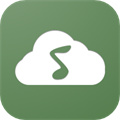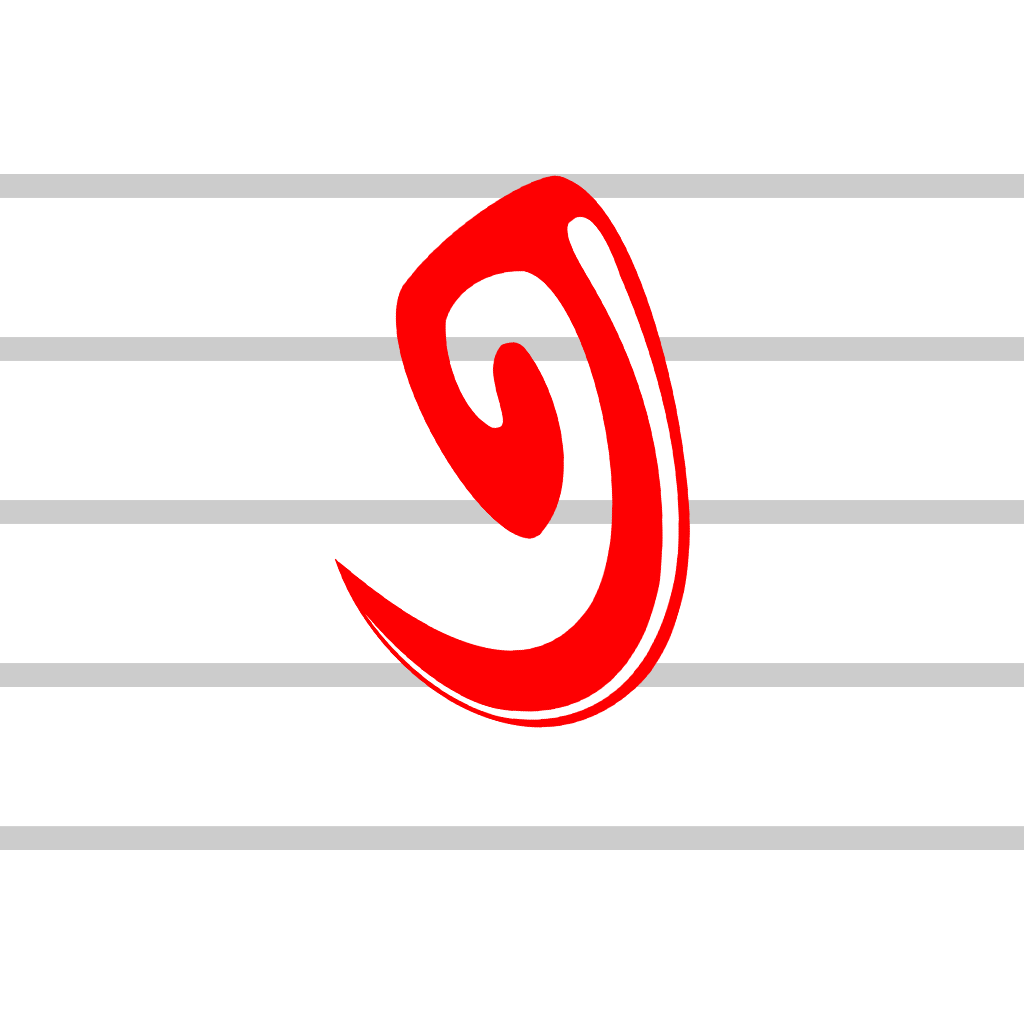WIN7系统怎样开启远程协助功能?
WIN7如何开启远程协助
在Windows 7操作系统中,远程协助是一项非常实用的功能,它允许其他用户通过网络连接到你的计算机,为你提供技术支持或者帮助你解决计算机问题。这项功能不仅可以节省时间和成本,还能让你在不离开座位的情况下获得及时的帮助。接下来,我将详细介绍如何在Windows 7系统中开启远程协助,并从多个维度为你解析相关设置和操作。
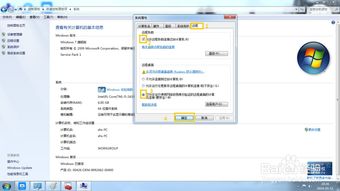
一、准备工作
在开启远程协助之前,你需要确保以下几点:
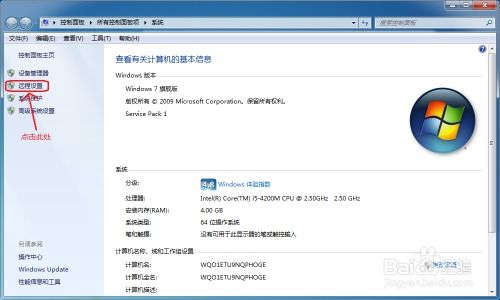
1. 网络连接:确保你的计算机已经连接到互联网或局域网,并且网络连接稳定。
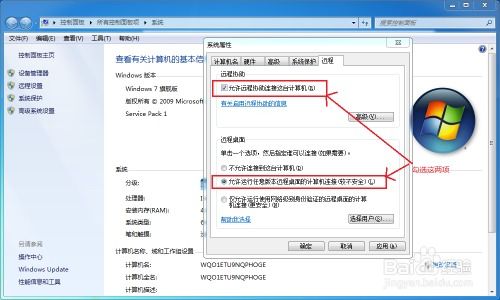
2. 防火墙设置:确保防火墙允许远程协助的连接请求。Windows防火墙在默认情况下会阻止未经授权的远程连接,你需要手动配置防火墙规则以允许远程协助。
3. 用户账户:确保你已经拥有计算机的管理员权限,并且需要被远程协助的用户账户已经设置好密码。
二、开启远程协助
1. 右键点击“我的电脑”:首先,在桌面或开始菜单中找到“我的电脑”图标,右键点击它,然后选择“属性”。
2. 进入远程设置:在弹出的“系统”窗口中,点击左侧的“远程设置”链接。
3. 配置远程协助:在“远程”选项卡中,你会看到两个重要的选项:
“允许远程协助连接这台计算机”:勾选这个选项以允许其他用户通过远程协助连接到你的计算机。
“允许任意版本的远程桌面计算机连接”:如果你希望其他使用不同版本的Windows操作系统的计算机也能连接到你的计算机,请勾选这个选项。通常,这有助于你接受来自使用Windows 10或其他版本的用户的远程协助。
4. 应用并确定:完成上述设置后,点击“应用”按钮,然后点击“确定”以保存设置。
三、设置远程协助用户
为了让其他用户能够连接到你的计算机,你需要为他们设置远程协助的权限:
1. 选择用户:在远程设置窗口中,你还可以点击“选择用户”按钮来添加或删除可以远程协助你的用户。
2. 添加用户:在弹出的“远程桌面用户”窗口中,点击“添加”按钮,然后输入你想要授权的用户账户的名称。这通常是对方的用户名加上计算机名(例如:`username@computername`)。如果你不确定对方的用户名,可以先让对方提供给你。
3. 确认并保存:添加完用户后,点击“确定”按钮以保存设置。
四、配置防火墙
如前所述,防火墙可能会阻止远程协助的连接请求。因此,你需要确保防火墙允许远程协助通过:
1. 打开控制面板:点击开始菜单,然后选择“控制面板”。
2. 进入防火墙设置:在控制面板中,找到并点击“系统和安全”,然后选择“Windows防火墙”。
3. 允许程序通过防火墙:在Windows防火墙窗口中,点击左侧的“允许程序或功能通过Windows防火墙”。
4. 勾选远程协助:在弹出的“允许的程序”窗口中,找到并勾选“远程协助”和“远程桌面”选项(如果有的话)。如果你找不到这些选项,可能需要点击“更改设置”按钮来解锁更改。
5. 保存设置:完成上述设置后,点击“确定”按钮以保存更改。
五、使用远程协助
现在,你已经成功开启了Windows 7的远程协助功能,并配置了相关设置。接下来,让我们看看如何使用远程协助:
1. 邀请方发送邀请:如果你需要请求远程协助,可以让帮助你的人使用他们的计算机打开远程协助邀请程序(可以通过开始菜单搜索“远程协助”找到)。然后,他们可以选择“帮助邀请其他人”,并按照提示输入你的电子邮件地址或生成一个邀请文件发送给你。
2. 接受邀请:收到邀请后,你可以在自己的计算机上打开远程协助程序(同样可以通过开始菜单搜索“远程协助”找到),然后选择“接受邀请”。你需要输入邀请代码(如果是通过电子邮件发送的)或打开邀请文件(如果是通过文件发送的)来接受邀请。
3. 开始远程协助:一旦接受邀请,你和帮助者之间将建立一个远程连接。在连接建立后,你可以看到对方的屏幕,并且可以使用对方的键盘和鼠标进行操作。同样,对方也可以看到你的屏幕,并可以控制你的计算机来解决问题。
六、注意事项
1. 安全性:虽然远程协助功能非常方便,但也要注意安全性。只允许你信任的人连接到你的计算机,并且不要将你的计算机密码泄露给任何人。
2. 网络连接:确保网络连接稳定,以避免在远程协助过程中出现断开连接的情况。
3. 软件兼容性:远程协助功能需要双方都使用支持远程协助的Windows操作系统。如果你使用的是Windows 7,而对方使用的是其他版本的Windows操作系统(如Windows XP或Windows Vista),可能需要进行额外的配置才能正常连接。
4. 隐私保护:在远程协助过程中,注意保护个人隐私信息,不要让对方看到你的敏感数据或文件。
通过以上步骤,你已经成功在Windows 7系统中开启了远程协助功能,并掌握了如何使用它来获取或提供远程技术支持。希望这篇文章能够帮助你更好地理解和使用Windows 7的远程协助功能。
游戏攻略帮助你
更多+-
04/10
-
04/10
-
04/10
-
04/10
-
04/10